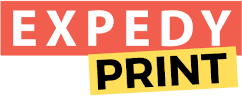
Configuration
Le back-office de Expedy permet de configurer le comportement de l'imprimante et la mise en page de vos impressions.
Paramètres HubRise
Expedy permet de sélectionner le statut de commande qui déclenche l'impression. Vous pouvez ainsi choisir d'imprimer les commandes lorsqu'elles passent dans l'un des 3 statuts suivants sur HubRise :
- Nouvelle
- Reçue
- Acceptée
Expedy permet aussi d'effectuer une action supplémentaire lors de la réception d'une commande. Vous pouvez ainsi configurer l'imprimante pour qu'elle change le statut d'une commande en :
- Reçue
- Acceptée
Pour configurer ces paramètres, suivez ces étapes :
- Depuis la page d'accueil du back-office Expedy, cliquez sur Imprimantes.
- Cliquez sur l'icône de configuration de l'imprimante connectée
 .
. - Défilez vers le bas jusqu'à la section HubRise.
- Section A la récéption d'une commande choisir quand imprimer. Vous pouvez également mettre en place une action section Effectuer une des actions supplémentaires suivantes ?

- Cliquez sur SAUVEGARDER pour enregistrer les modifications.
Personnalisation des tickets
Vous pouvez configurer le nom et le logo de votre société en tête des tickets. Vous pouvez également afficher l'adresse complète de votre établissement en pied de page.
Pour configurer la mise en page des tickets, suivez ces étapes :
- Depuis la page d'accueil du back-office Expedy, cliquez sur Imprimantes.
- Cliquez sur l'icône de configuration de l'imprimante connectée
 .
. - Faites défiler vers le bas jusqu'à la section PARAMETRES D'IMPRESSION POUR HUBRISE / GOODBARBER / SHOPIFY / WIX.

- Ajustez les paramètres d'impression selon vos besoins.
- Cliquez sur SAUVEGARDER pour enregistrer les modifications.
Pour connaître les informations imprimées par défaut sur les tickets, consultez la section Recevoir les commandes.
Paramètres avancés
Vous pouvez paramétrer le nombre de copies et l'utilisation optionnelle d'une imprimante supplémentaire. Vous pouvez également configurer l'envoi d'une notification SMS à chaque impression, moyennant un forfait supplémentaire. Se renseigner auprès d'Expedy.
Pour paramétrer ces options, suivez ces étapes :
- Depuis la page d'accueil du back-office Expedy, cliquez sur Imprimantes.
- Cliquez sur l'icône de configuration de l'imprimante connectée
 .
. - Faites défiler vers le bas jusqu'à la section PARAMETRES D'IMPRESSION POUR HUBRISE / GOODBARBER / SHOPIFY / WIX.
- Section Options Avancées choisir le nombre de copies d'impressions et un affichage complet ou non des options.
